Q:ワンクリックで連絡先情報をエクスポートする方法を教えてください。
A:管理者は、Lark 管理コンソールにアクセスして、組織構造 > メンバーと部署管理 に進み、一括インポート/エクスポート をクリックし、メンバー情報のエクスポートと編集 を選択してから、エクスポート をクリックします。情報セキュリティを確保するために、この操作をするには認証コードによる本人確認を再度行う必要があります。また、操作は管理者ログに記録されます。
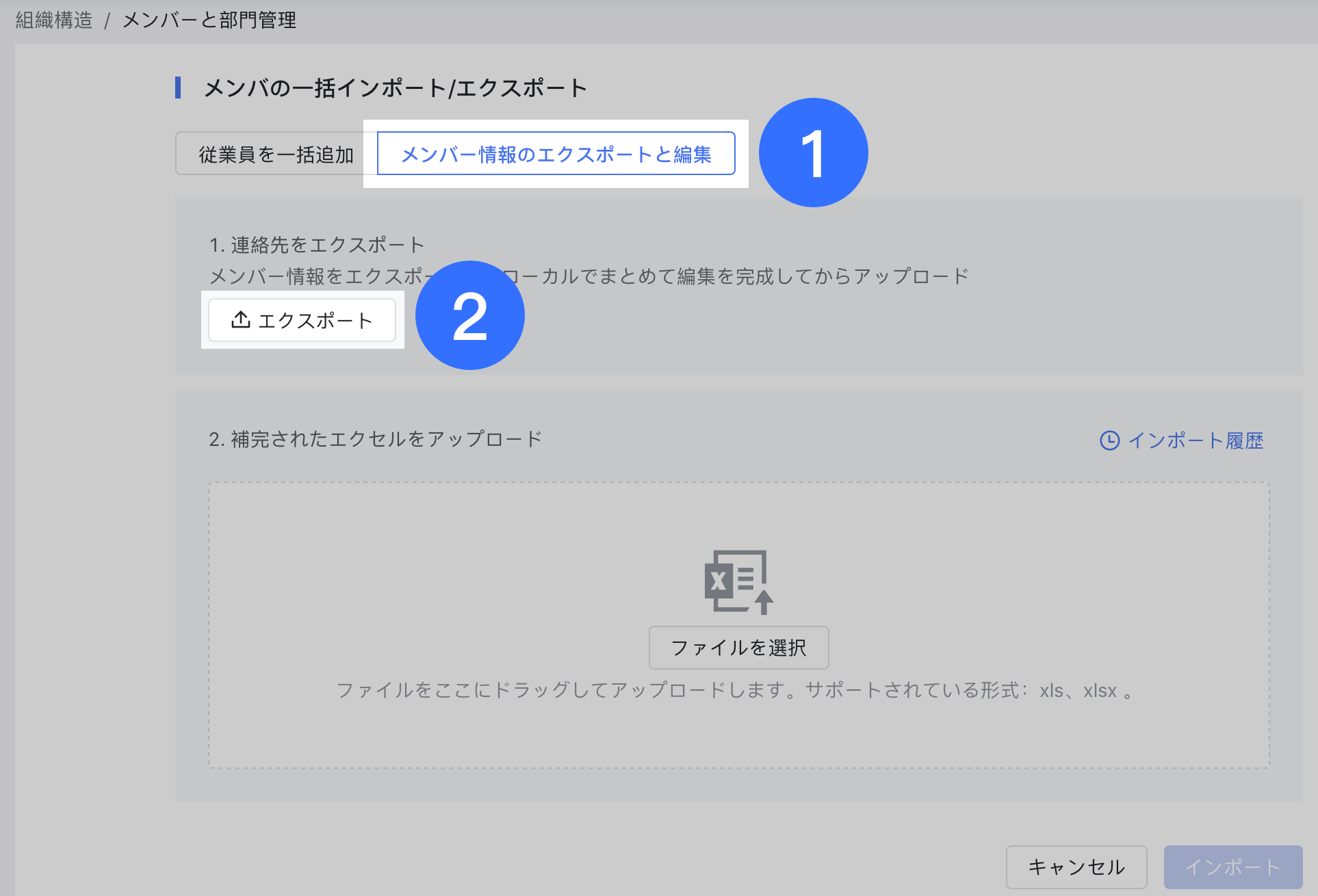
250px|700px|reset
Q:特定の部署のメンバー情報をエクスポートする方法を教えてください。
A:上記ステップに沿って メンバー情報のエクスポートと編集 画面に進み、エクスポート をクリックします。ポップアップ画面にて、エクスポートする範囲を「すべて」または「一部の従業員」から選択できます。「一部の従業員」を選択した場合、部署・名前などでエクスポートする範囲を絞り込むことができます。
Q:メンバー情報をまとめて変更する方法教えてください。
A:上記ステップに沿って メンバー情報のエクスポートと編集 画面に進み、エクスポート をクリックします。ポップアップ画面にて、エクスポートする範囲を「すべて」または「一部の従業員」から選択できます。「一部の従業員」を選択した場合、部署・名前などでエクスポートする範囲を絞り込むことができます。エクスポートされた Excel ファイルを開き、メンバー情報をオフラインで編集し、ファイルを選択 をクリックして編集済みのファイルをアップロードして、インポート をクリックします。詳しくは、こちらを参照してください。
Q:ワンクリックで連絡先情報をエクスポートできるのは誰ですか?
A:法人アカウントの作成者、スーパー管理者、及びメンバーと部署の管理権限をもつ管理者がこの操作を行えます。
